Come rimuovere Ailurophile dai computer infettati
![]() Scitto da Tomas Meskauskas il
Scitto da Tomas Meskauskas il
Che tipo di malware è Ailurophile?
Ailurophile è un ruba-informazioni che colpisce i sistemi operativi Windows. I criminali informatici sono stati osservati mentre promuovevano Ailurophile su GitHub. Di solito, malware come Ailurophile vengono utilizzati per raccogliere informazioni sensibili che i criminali informatici utilizzano per rubare denaro, dirottare account personali, estrarre ulteriori informazioni, ecc. Tali minacce devono essere rimosse immediatamente dai sistemi infetti.
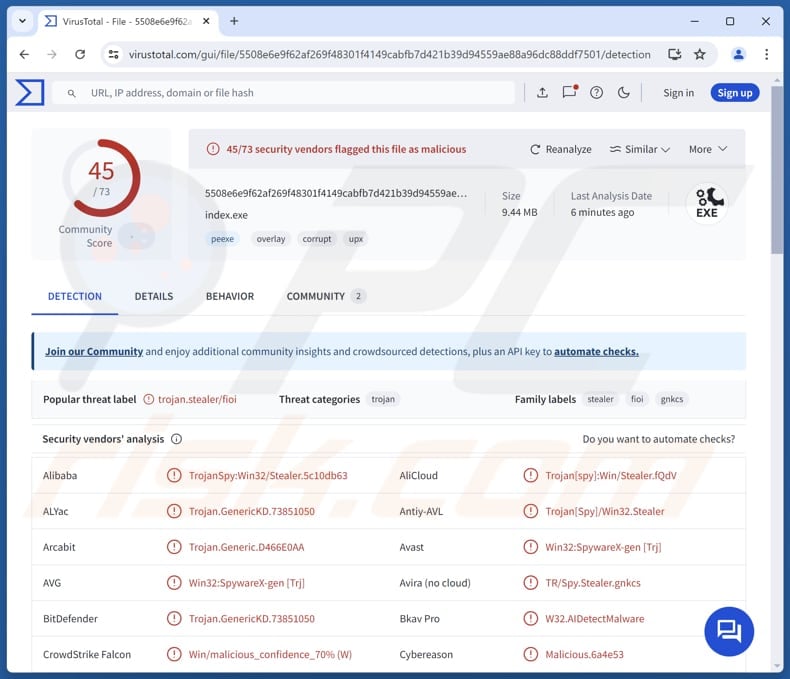
Ulteriori informazioni su Ailurophile
Una volta eseguito, Ailurophile si assicura di essere eseguito ogni volta che il sistema operativo viene avviato, raccoglie informazioni sul sistema come la didascalia e la versione del sistema operativo, recupera un elenco di processi in esecuzione e si connette a un server di comando e controllo (C2) per ulteriori istruzioni. Inoltre, utilizza l'API di Telegram, probabilmente come canale C2 alternativo.
Inoltre, Ailurophile probabilmente raccoglie dati memorizzati nei browser web, tra cui password, dati di riempimento automatico e token di sessione. Le informazioni prese di mira possono includere anche i dati delle carte di credito, i dati dei portafogli di criptovalute, i dati di Telegram e i file di sensitife. Queste informazioni vengono poi inviate al server dell'aggressore, consentendogli di accedere agli account e ai dettagli sensibili della vittima.
Con le informazioni del browser rubate, come le password e i token di sessione, i criminali informatici possono ottenere l'accesso non autorizzato agli account online della vittima, tra cui e-mail, servizi bancari e social media. Possono utilizzare questo accesso per rubare denaro, commettere furti di identità, effettuare truffe e svolgere altre attività dannose.
I criminali possono anche vendere le credenziali rubate sul dark web, dove altri aggressori possono sfruttarle. Pertanto, se c'è motivo di credere che un computer sia stato infettato da Ailurophile, è necessario avviare una scansione del sistema utilizzando uno strumento di sicurezza affidabile il prima possibile per rilevare e rimuovere il malware.
| Nome | Ailurophile ruba informazioni |
| Tipo di minaccia | Trojan, virus che ruba le password, malware bancario, spyware. |
| Nomi di rilevamento | Avast (Win32:SpywareX-gen [Trj]), Combo Cleaner (Trojan.GenericKD.73851050), Emsisoft (Trojan.GenericKD.73851050 (B)), Kaspersky (Trojan-Spy.Win32.Stealer.fioi), Microsoft (Program:Win32/Wacapew.C!ml), Elenco completo (VirusTotal) |
| I sintomi | Gli stealer sono spesso progettati per infiltrarsi furtivamente nel computer della vittima e rimanere silenziosi, per cui non sono visibili sintomi particolari su un computer infetto. |
| Metodi di distribuzione | Allegati e-mail infetti, pubblicità online dannose, social engineering, software "craccato". |
| Danni | Furto di password, furto d'identità, perdita di denaro ed eventualmente altri danni. |
| Rimozione dei malware (Windows) | Per eliminare possibili infezioni malware, scansiona il tuo computer con un software antivirus legittimo. I nostri ricercatori di sicurezza consigliano di utilizzare Combo Cleaner. |
Conclusione
In conclusione, Ailurophile è un malware sofisticato che non solo raccoglie informazioni dettagliate sul sistema, ma che si infiltra anche nei dati sensibili dei browser web, come password e token di sessione. I potenziali danni includono perdite finanziarie, furti di identità, problemi di sicurezza e privacy e altro ancora.
Alcuni esempi di altri malware che operano come ruba-informazioni sono Emansrepo, Angry, e Cheana.
Come si è infiltrato Ailurophile nel mio computer?
In genere, i criminali informatici nascondono il malware in software pirata, inviano file dannosi (ad esempio, documenti MS Office infetti, PDF, file eseguibili, archivi) o link via e-mail, progettano pubblicità dannose o utilizzano truffe di assistenza tecnica per attirare gli utenti ignari e infettare i loro computer.
Inoltre, i criminali informatici sfruttano le vulnerabilità di sistemi o programmi software obsoleti, utilizzano reti P2P, downloader di terze parti, siti web compromessi o ingannevoli, unità USB infette e canali simili per distribuire il malware.
Come evitare l'installazione di malware?
Scaricare i software (e i file) dai siti web ufficiali. Non scaricate software pirata, strumenti di cracking, generatori di chiavi non ufficiali, ecc. Mantenere il sistema operativo e i programmi installati aggiornati. Non fidatevi di pubblicità, pop-up e contenuti simili che si trovano su siti web discutibili.
Ispezionate le e-mail prima di aprire i file o i link in esse contenuti, soprattutto se sono inaspettate o irrilevanti e inviate da indirizzi sconosciuti. Inoltre, utilizzate uno strumento di sicurezza affidabile ed eseguite regolarmente una scansione del vostro computer. Se ritenete che il vostro computer sia già infetto, vi consigliamo di eseguire una scansione con Combo Cleaner per eliminare automaticamente il malware infiltrato.
Ailurophile su GitHub:
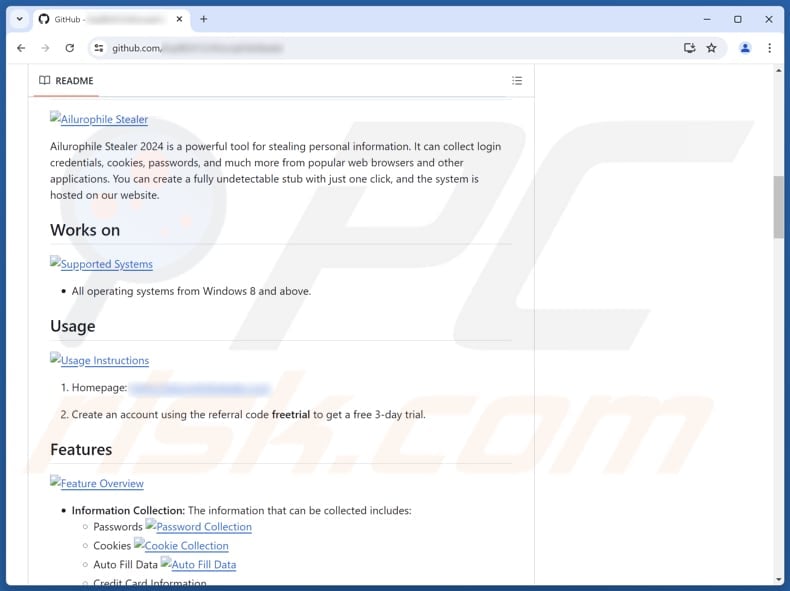
Pannello di amministrazione di Ailurophile:
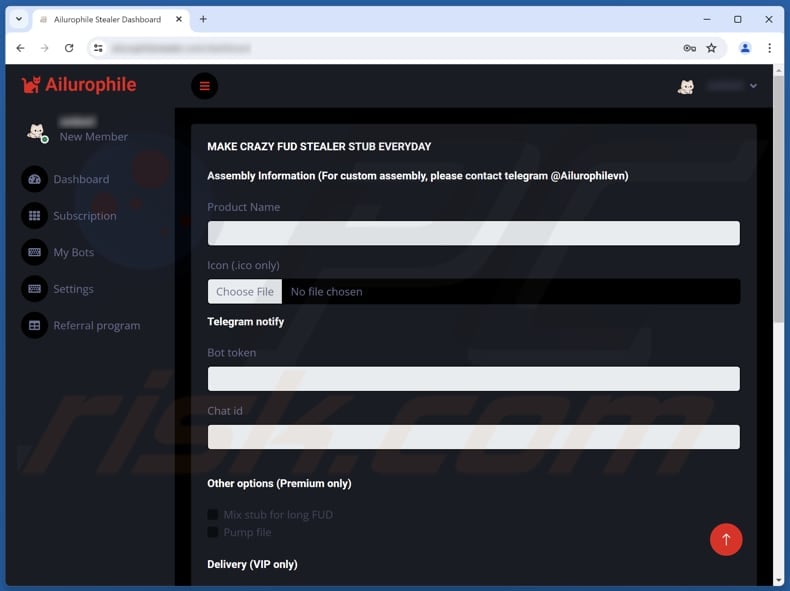
Rimozione automatica istantanea dei malware:
La rimozione manuale delle minacce potrebbe essere un processo lungo e complicato che richiede competenze informatiche avanzate. Combo Cleaner è uno strumento professionale per la rimozione automatica del malware consigliato per eliminare il malware. Scaricalo cliccando il pulsante qui sotto:
▼ SCARICA Combo Cleaner
Lo scanner gratuito controlla se il computer è infetto. Per utilizzare tutte le funzionalità, è necessario acquistare una licenza per Combo Cleaner. Hai a disposizione 7 giorni di prova gratuita. Combo Cleaner è di proprietà ed è gestito da Rcs Lt, società madre di PCRisk. Per saperne di più. Scaricando qualsiasi software elencato in questo sito, accetti le nostre Condizioni di Privacy e le Condizioni di utilizzo.
Menu rapido:
- Che cos'è Ailurophile?
- PASSO 1. Rimozione manuale del malware Ailurophile.
- PASSO 2. Verificare che il computer sia pulito.
Come rimuovere manualmente il malware?
La rimozione manuale del malware è un compito complicato: di solito è meglio lasciare che siano i programmi antivirus o anti-malware a farlo automaticamente. Per rimuovere questo malware si consiglia di utilizzare Combo Cleaner.
Se si desidera rimuovere manualmente il malware, il primo passo è identificare il nome del malware che si sta cercando di rimuovere. Ecco un esempio di programma sospetto in esecuzione sul computer di un utente:

Se si è controllato l'elenco dei programmi in esecuzione sul computer, ad esempio utilizzando il task manager, e si è identificato un programma che sembra sospetto, si dovrebbe continuare con questi passaggi:
 Scaricare un programma chiamato Autoruns. Questo programma mostra le applicazioni che si avviano automaticamente, il Registro di sistema e le posizioni del file system:
Scaricare un programma chiamato Autoruns. Questo programma mostra le applicazioni che si avviano automaticamente, il Registro di sistema e le posizioni del file system:

 Riavviare il computer in modalità provvisoria:
Riavviare il computer in modalità provvisoria:
Utenti di Windows XP e Windows 7: avviare il computer in modalità provvisoria. Fare clic su Start, fare clic su Arresta, fare clic su Riavvia, fare clic su OK. Durante il processo di avvio del computer, premere più volte il tasto F8 sulla tastiera fino a visualizzare il menu Opzioni avanzate di Windows, quindi selezionare Modalità provvisoria con rete dall'elenco.

Video che mostra come avviare Windows 7 in "Modalità provvisoria con collegamento in rete":
Utenti di Windows 8: Avviare Windows 8 in modalità provvisoria con rete - Accedere alla schermata Start di Windows 8, digitare Avanzate, nei risultati della ricerca selezionare Impostazioni. Fare clic su Opzioni di avvio avanzate, nella finestra aperta "Impostazioni generali del PC" selezionare Avvio avanzato.
Fare clic sul pulsante "Riavvia ora". Il computer si riavvierà nel "Menu delle opzioni di avvio avanzate". Fare clic sul pulsante "Risoluzione dei problemi", quindi sul pulsante "Opzioni avanzate". Nella schermata delle opzioni avanzate, fare clic su "Impostazioni di avvio".
Fare clic sul pulsante "Riavvia". Il PC si riavvia nella schermata delle impostazioni di avvio. Premere F5 per avviare in modalità provvisoria con collegamento in rete.

Video che mostra come avviare Windows 8 in "Modalità provvisoria con collegamento in rete":
Utenti di Windows 10: Fare clic sul logo di Windows e selezionare l'icona Alimentazione. Nel menu aperto, fare clic su "Riavvia" tenendo premuto il tasto "Shift" sulla tastiera. Nella finestra "Scegli un'opzione" fare clic su "Risoluzione dei problemi", quindi selezionare "Opzioni avanzate".
Nel menu delle opzioni avanzate selezionate "Impostazioni di avvio" e fate clic sul pulsante "Riavvia". Nella finestra successiva è necessario fare clic sul tasto "F5" della tastiera. In questo modo il sistema operativo verrà riavviato in modalità sicura con collegamento in rete.

Video che mostra come avviare Windows 10 in "Modalità provvisoria con collegamento in rete":
 Estrarre l'archivio scaricato ed eseguire il file Autoruns.exe.
Estrarre l'archivio scaricato ed eseguire il file Autoruns.exe.

 Nell'applicazione Autoruns, fare clic su "Opzioni" in alto e deselezionare le opzioni "Nascondi posizioni vuote" e "Nascondi voci di Windows". Dopo questa procedura, fare clic sull'icona "Aggiorna".
Nell'applicazione Autoruns, fare clic su "Opzioni" in alto e deselezionare le opzioni "Nascondi posizioni vuote" e "Nascondi voci di Windows". Dopo questa procedura, fare clic sull'icona "Aggiorna".

 Controllare l'elenco fornito dall'applicazione Autoruns e individuare il file malware che si desidera eliminare.
Controllare l'elenco fornito dall'applicazione Autoruns e individuare il file malware che si desidera eliminare.
Annotate il percorso completo e il nome del file. Si noti che alcuni malware nascondono i nomi dei processi sotto quelli legittimi di Windows. In questa fase è molto importante evitare di rimuovere i file di sistema. Dopo aver individuato il programma sospetto che si desidera rimuovere, fare clic con il tasto destro del mouse sul suo nome e scegliere "Elimina".

Dopo aver rimosso il malware attraverso l'applicazione Autoruns (questo assicura che il malware non venga eseguito automaticamente al successivo avvio del sistema), è necessario cercare il nome del malware sul computer. Assicurarsi di abilitare i file e le cartelle nascoste prima di procedere. Se trovate il nome del file del malware, assicuratevi di rimuoverlo.

Riavviare il computer in modalità normale. Seguendo questi passaggi si dovrebbe rimuovere qualsiasi malware dal computer. Si noti che la rimozione manuale delle minacce richiede competenze informatiche avanzate. Se non si dispone di tali competenze, lasciare la rimozione del malware ai programmi antivirus e anti-malware.
Questi passaggi potrebbero non funzionare con le infezioni da malware avanzate. Come sempre, è meglio prevenire l'infezione che cercare di rimuovere il malware in un secondo momento. Per mantenere il vostro computer al sicuro, installate gli ultimi aggiornamenti del sistema operativo e utilizzate un software antivirus. Per essere certi che il computer sia privo di infezioni da malware, si consiglia di eseguire una scansione con Combo Cleaner.
Domande frequenti (FAQ)
Il mio computer è stato infettato dal malware Ailurophile, devo formattare il dispositivo di archiviazione per eliminarlo?
La formattazione del dispositivo di archiviazione è una misura drastica ma efficace e dovrebbe essere l'ultima risorsa. È meglio provare a rimuovere il malware con un software di sicurezza affidabile prima di scegliere di formattare il dispositivo.
Quali sono i principali problemi che il malware può causare?
Gli attacchi di malware possono causare diversi problemi, tra cui il blocco degli account personali, il furto di identità, la perdita di denaro e ulteriori infezioni.
Qual è lo scopo di Ailurophile?
Lo scopo di Ailurophile è principalmente quello di raccogliere informazioni. Ailurophile può rubare informazioni sensibili (ad esempio, password, dati di autofill, dettagli di carte di credito, dati di portafogli di criptovalute).
Come si è infiltrato un malware nel mio computer?
I criminali informatici spesso nascondono il malware in software pirata, inviano file o link dannosi via e-mail, creano annunci ingannevoli o utilizzano truffe di assistenza tecnica per infettare i computer. Inoltre, sfruttano le vulnerabilità dei software obsoleti, utilizzano reti P2P, siti web compromessi e unità USB infette per distribuire il malware.
Combo Cleaner mi proteggerà dal malware?
Combo Cleaner è in grado di identificare ed eliminare la maggior parte delle infezioni da malware, ma le minacce avanzate spesso si nascondono in profondità nel sistema. Pertanto, si consiglia di eseguire una scansione completa del sistema.
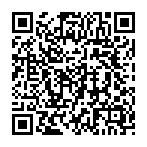
▼ Mostra Discussione